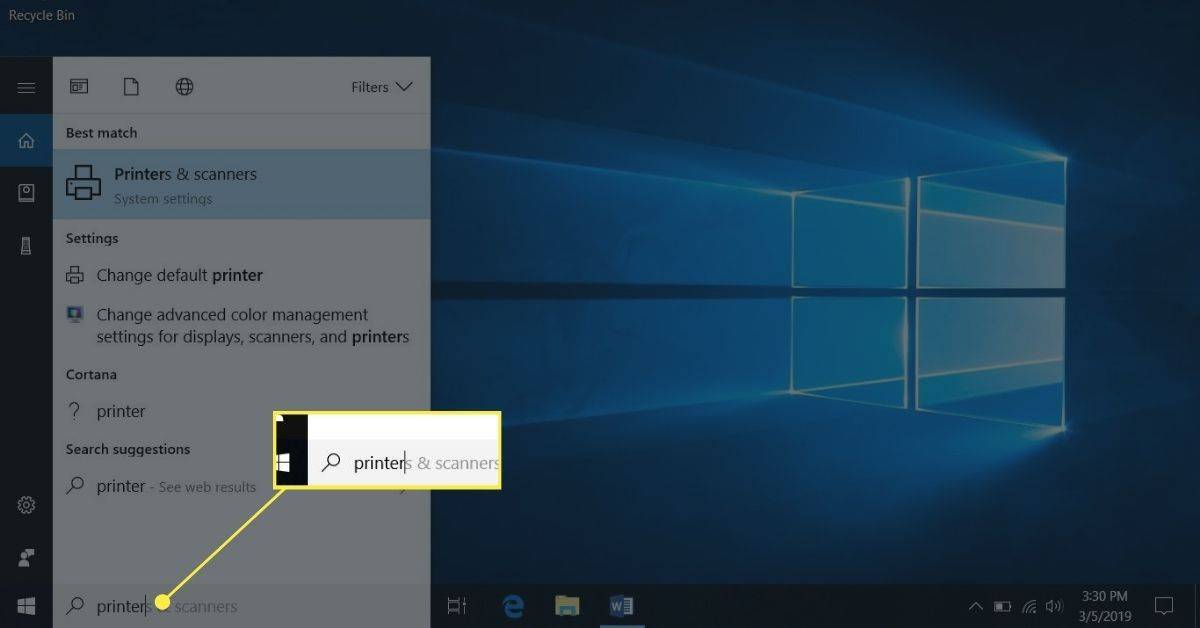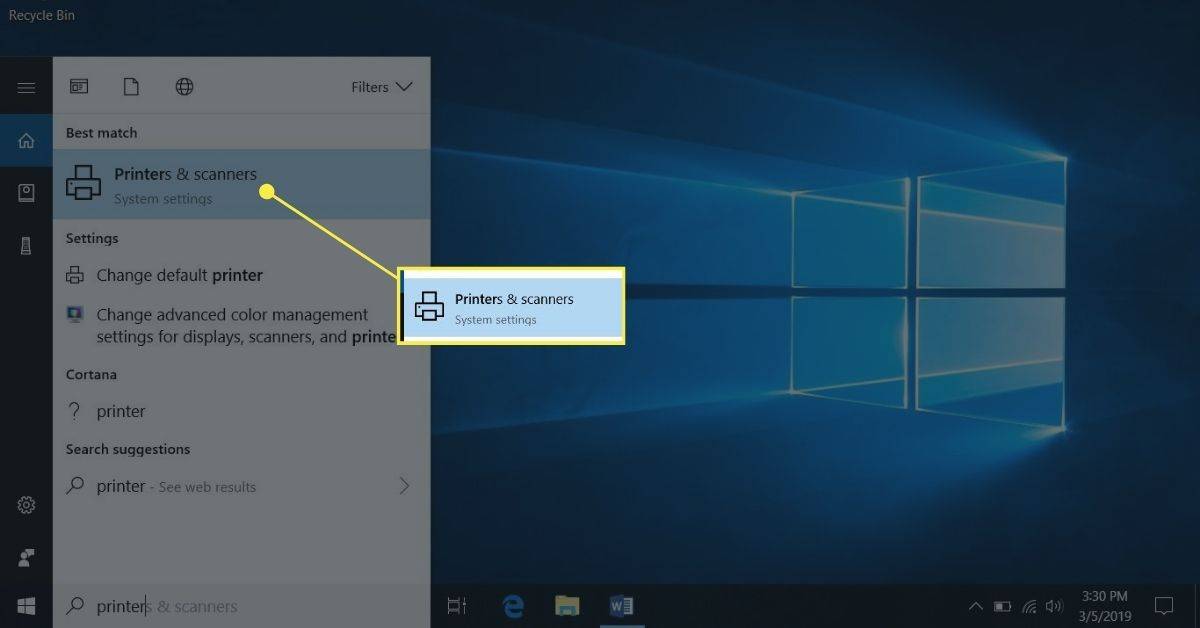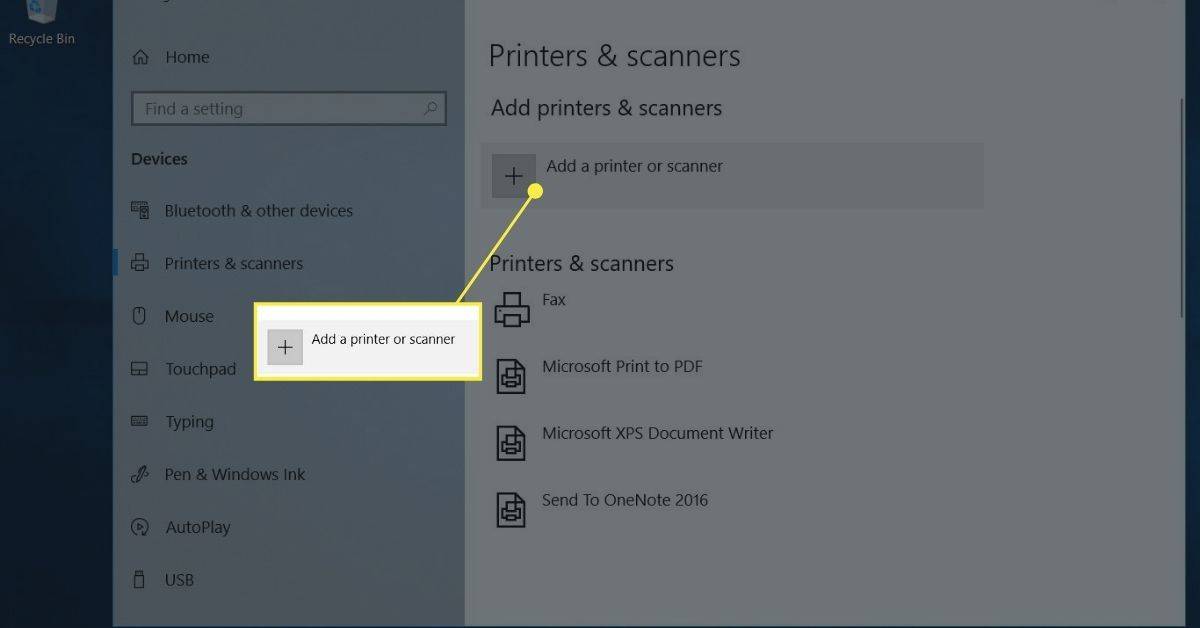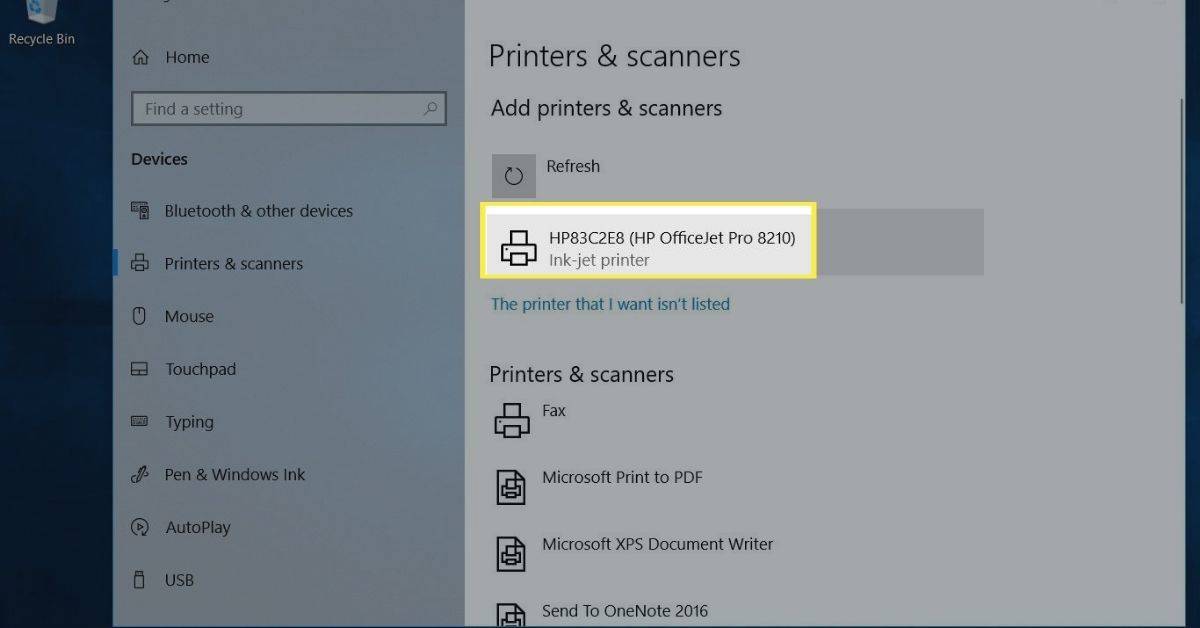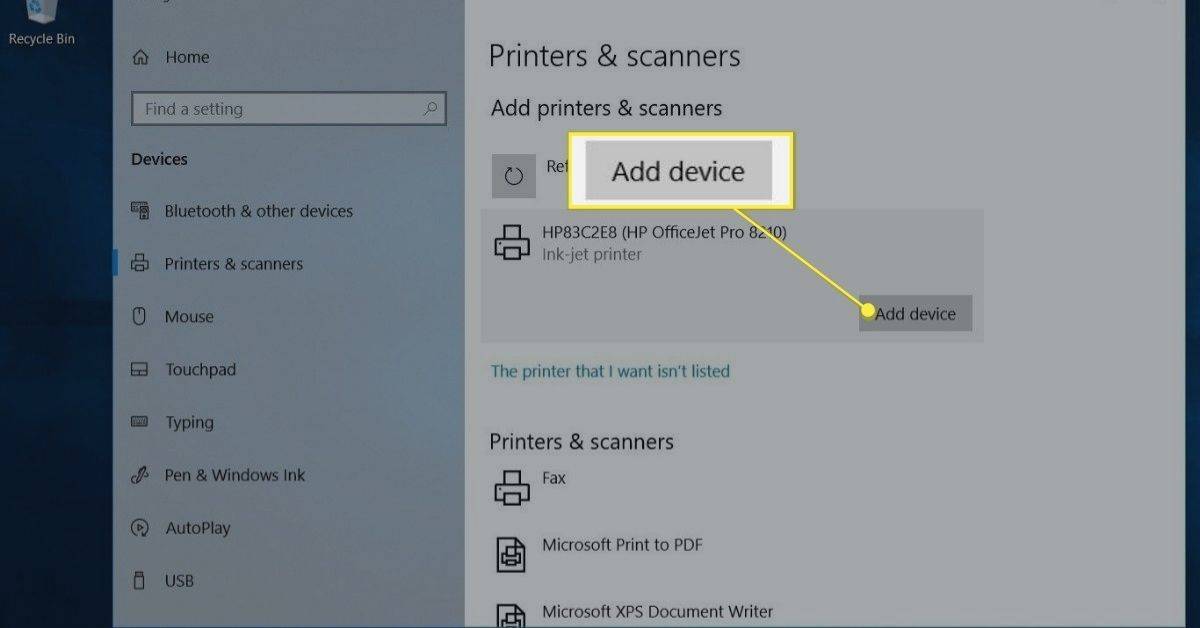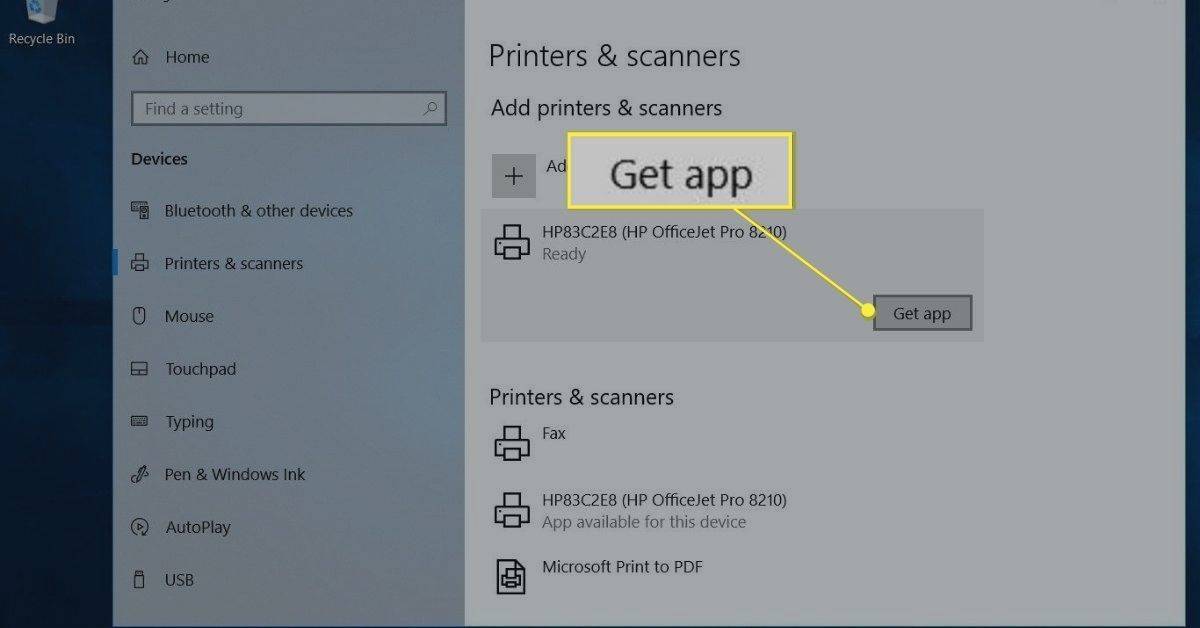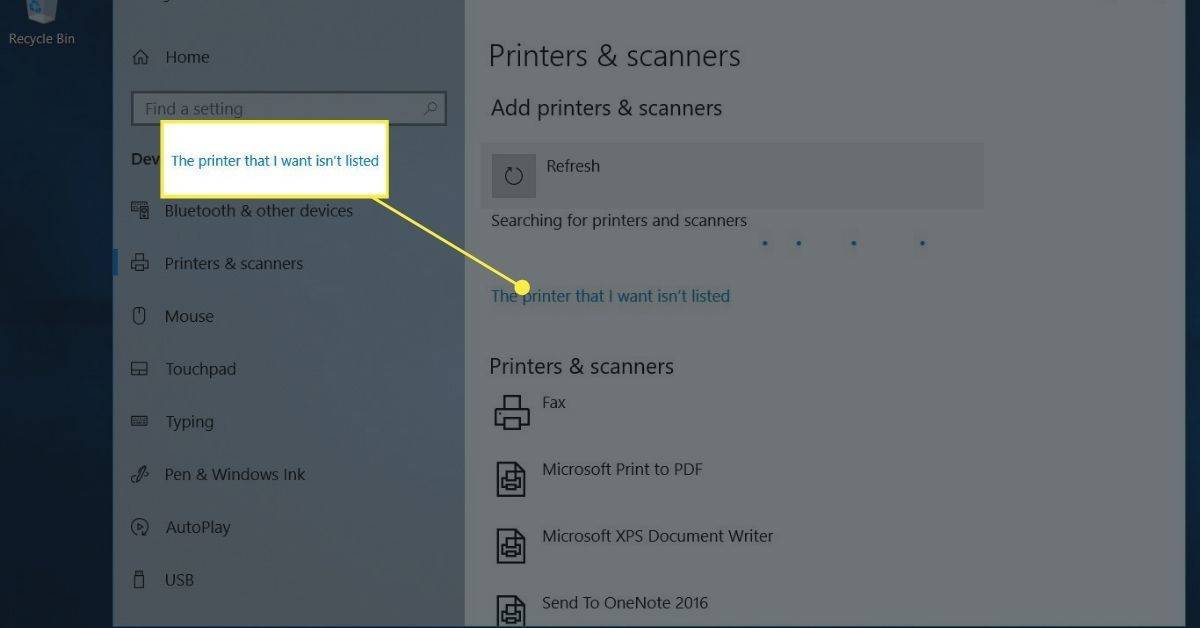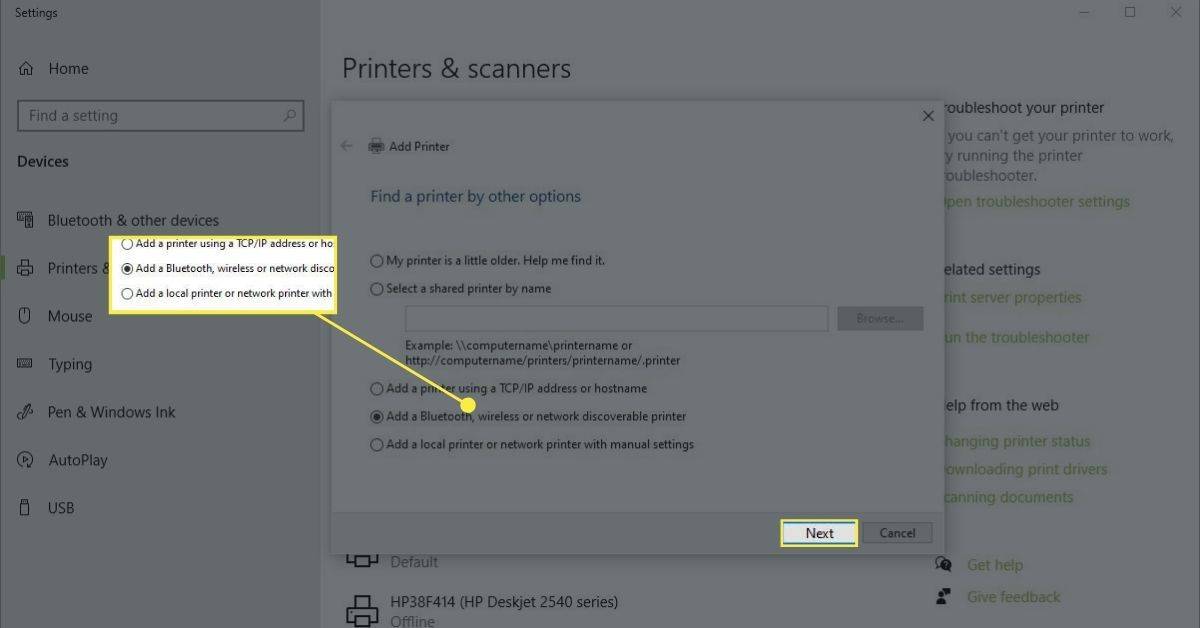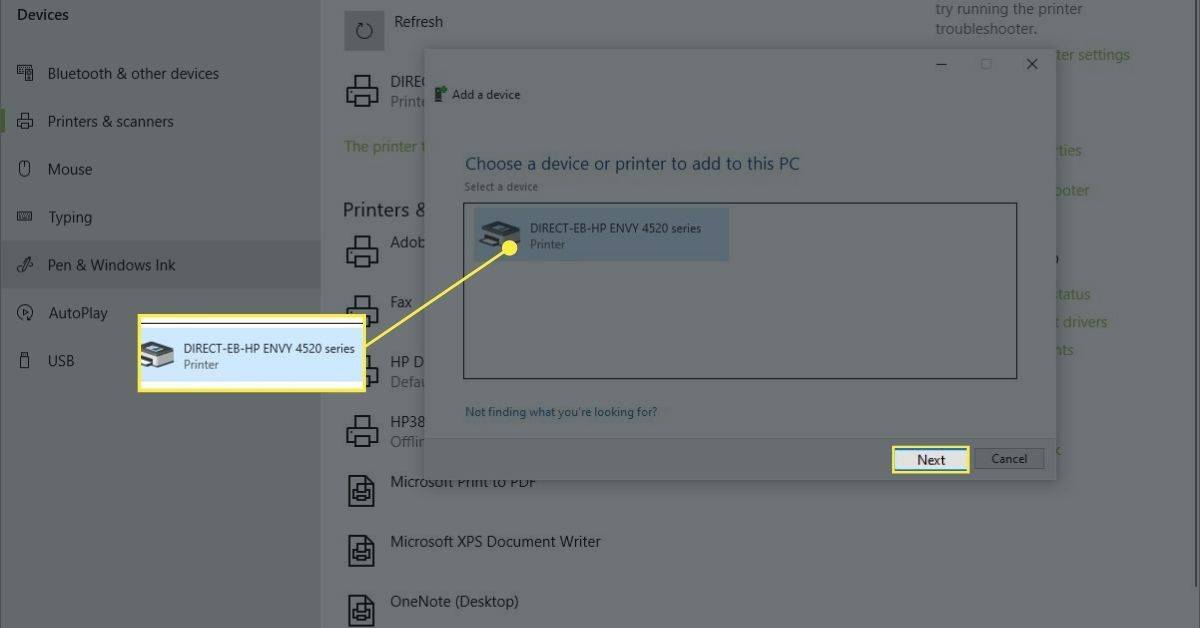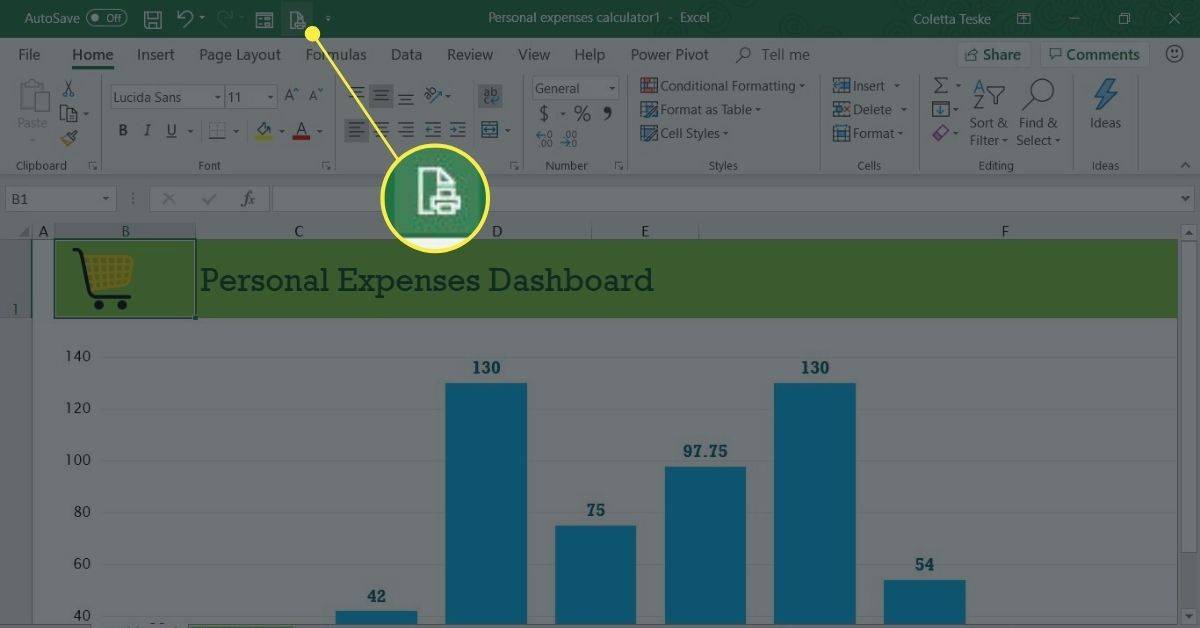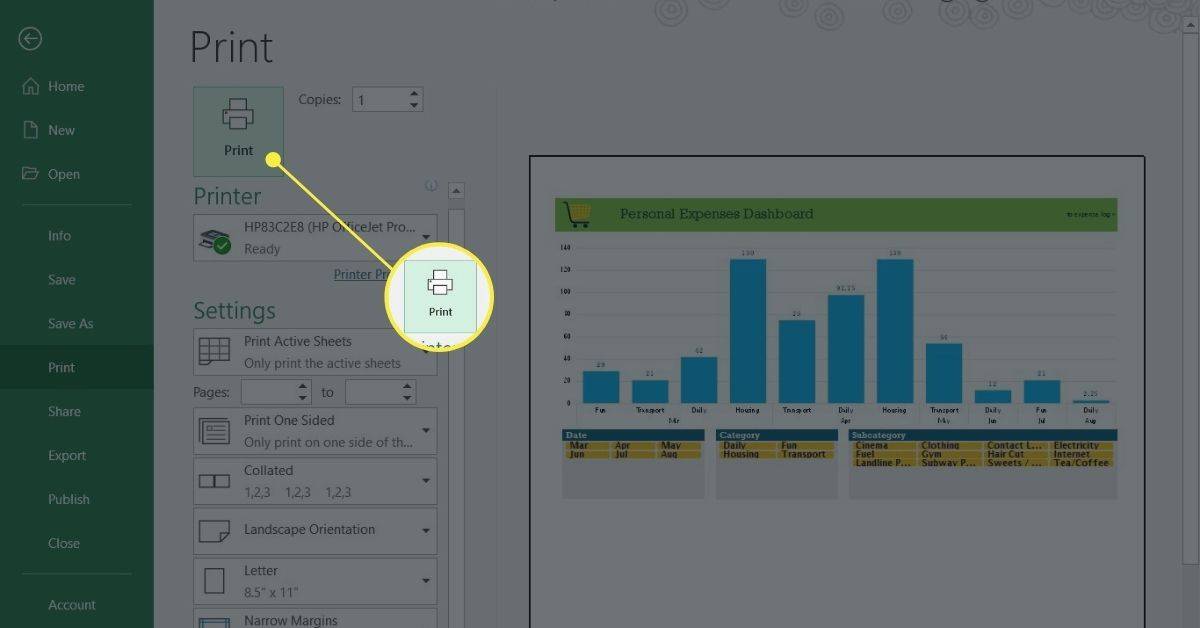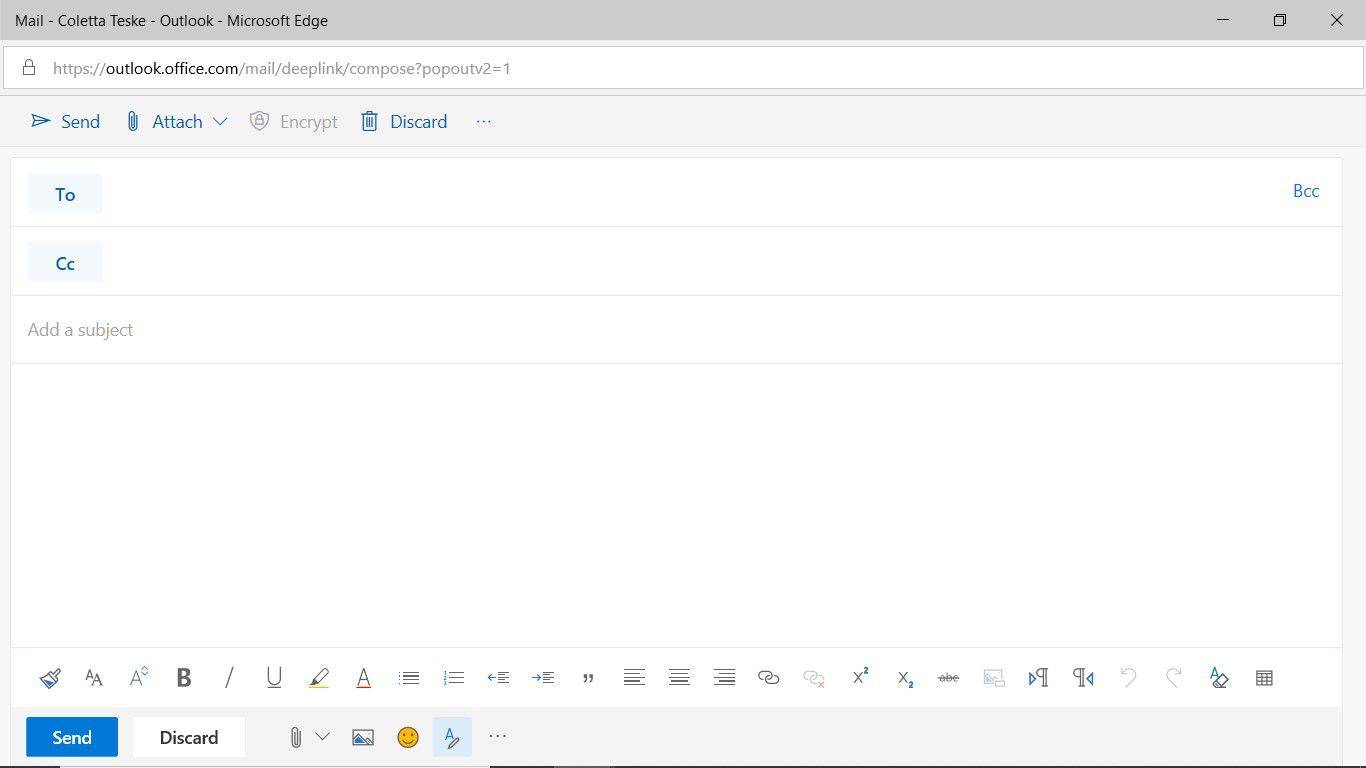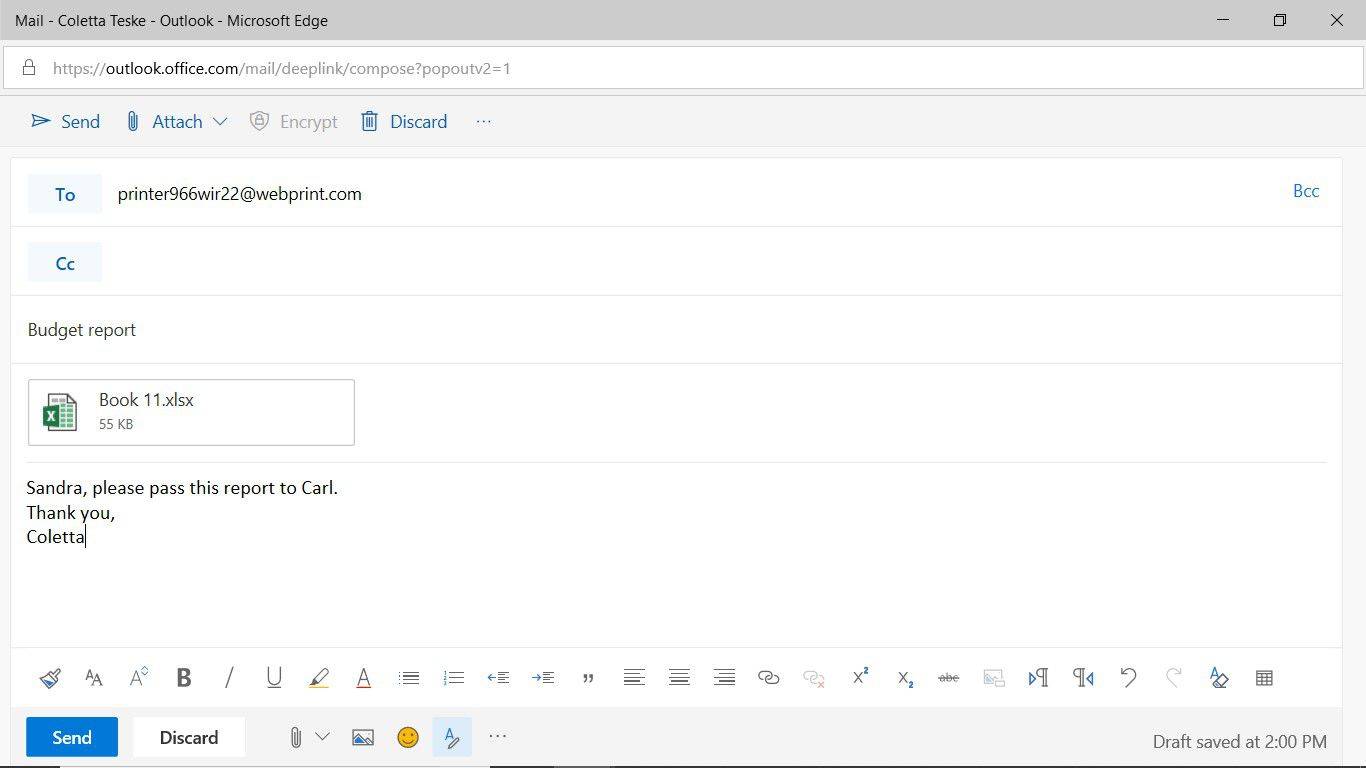Las impresoras inalámbricas utilizan su red Wi-Fi para imprimir desde su computadora portátil. Con una impresora inalámbrica, su computadora portátil no está conectada a un cable de impresora y los archivos se pueden enviar a la impresora desde cualquier habitación de su hogar u oficina. Cuando no esté conectado a su Wi-Fi, es posible que su impresora inalámbrica aún pueda imprimir los archivos que le envíe por correo electrónico. Descubra cómo imprimir de forma inalámbrica.
Las instrucciones de este artículo se aplican a impresoras inalámbricas conectadas a computadoras portátiles que ejecutan ventanas 10 , 8 o 7.
desactivar los comentarios en una publicación de Facebook
Cómo conectar la impresora inalámbrica a su Wi-Fi
Las impresoras inalámbricas funcionan a través de una conexión de red. Si usas la impresora en casa, esta sería tu conexión inalámbrica a Internet. Si trabaja en una oficina, es su red de oficina.
Las instrucciones para conectar su impresora inalámbrica a su red Wi-Fi varían según el fabricante. Entonces, antes de comenzar, lea el manual de la impresora y siga las instrucciones del fabricante para conectar la impresora a una red Wi-Fi.
Algunos fabricantes de impresoras proporcionan un asistente de software que automatiza el proceso de conexión de la impresora a una red Wi-Fi.
Configurar el acceso a Internet en la impresora
Estos son los pasos generales para conectar una impresora inalámbrica a una red Wi-Fi:
-
Encienda el enrutador Wi-Fi y la computadora portátil.
-
Encienda la impresora.
-
En el panel de control de la impresora, vaya a la configuración de configuración inalámbrica.
Si utiliza una impresora Epson, navegue hasta Configuración > Configuración de LAN inalámbrica . Si tiene una impresora HP, vaya a Red .
-
Seleccione el SSID inalámbrico de la red Wi-Fi.
-
Ingrese la contraseña de seguridad de Wi-Fi. La contraseña es la clave WEP o la frase de contraseña WPA del enrutador.
-
La luz inalámbrica de la impresora se encenderá cuando la impresora se conecte a Wi-Fi.
Solucionar problemas de conexión
Si tiene problemas para conectar la impresora a la red Wi-Fi:
- Conecte la impresora a la computadora portátil con un cable de impresora o cable USB . Si la computadora portátil imprime en la impresora con el cable, es posible que la impresora no pueda conectarse a la red Wi-Fi.
- Mueva la impresora para obtener una mejor señal de Wi-Fi. Es posible que algo esté bloqueando el acceso a la impresora. Verifique la potencia de Wi-Fi en la pantalla de la impresora; Algunas impresoras no tienen esta característica.
- Borre los trabajos de impresión pendientes. Puede haber un problema con un documento que bloquea la capacidad de la impresora para conectarse a Wi-Fi.
- Reinicie la impresora.
- Asegúrese de que el firmware de la impresora esté actualizado.
Cómo conectar una impresora a una computadora portátil de forma inalámbrica
Una vez que la impresora tenga acceso a la red Wi-Fi, agregue la impresora inalámbrica a su computadora portátil.
-
Encienda la impresora.
-
Abre el Búsqueda de Windows cuadro de texto y escriba ' impresora .'
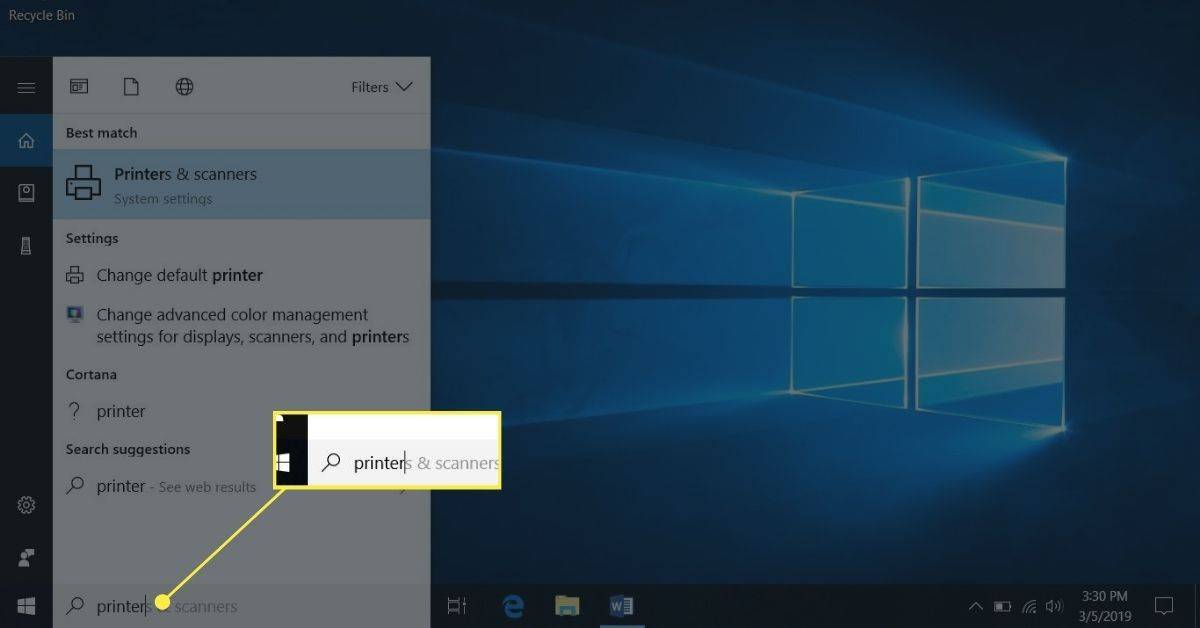
-
Seleccionar Impresoras y escáneres .
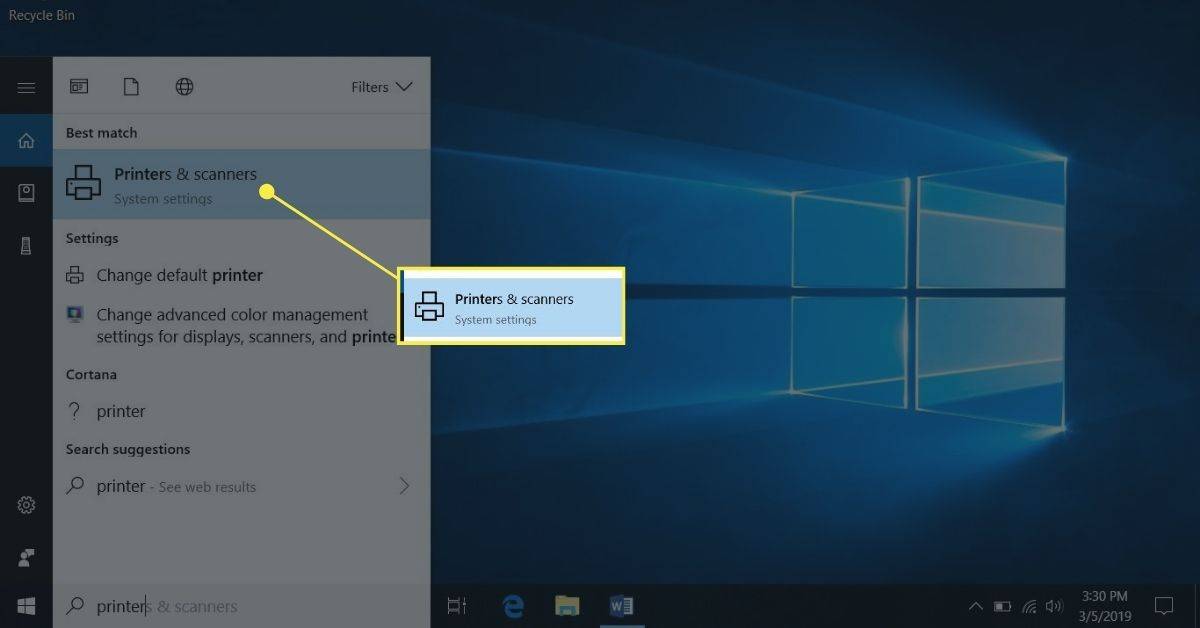
-
En la ventana Configuración, seleccione Agregar una impresora o escáner .
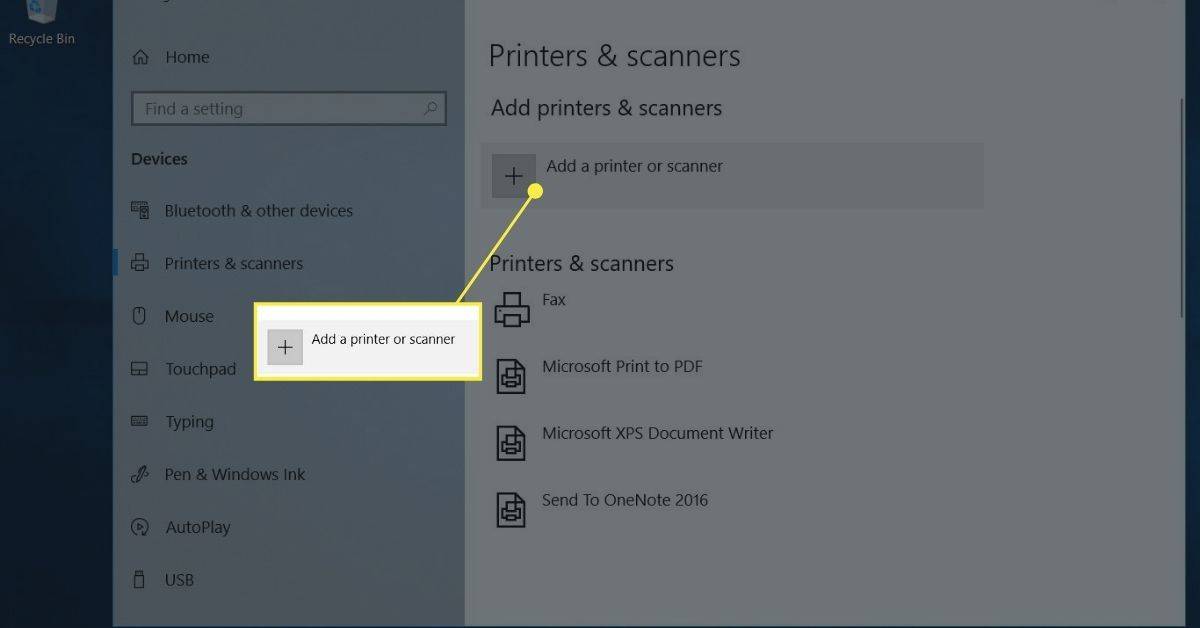
-
Seleccione su impresora.
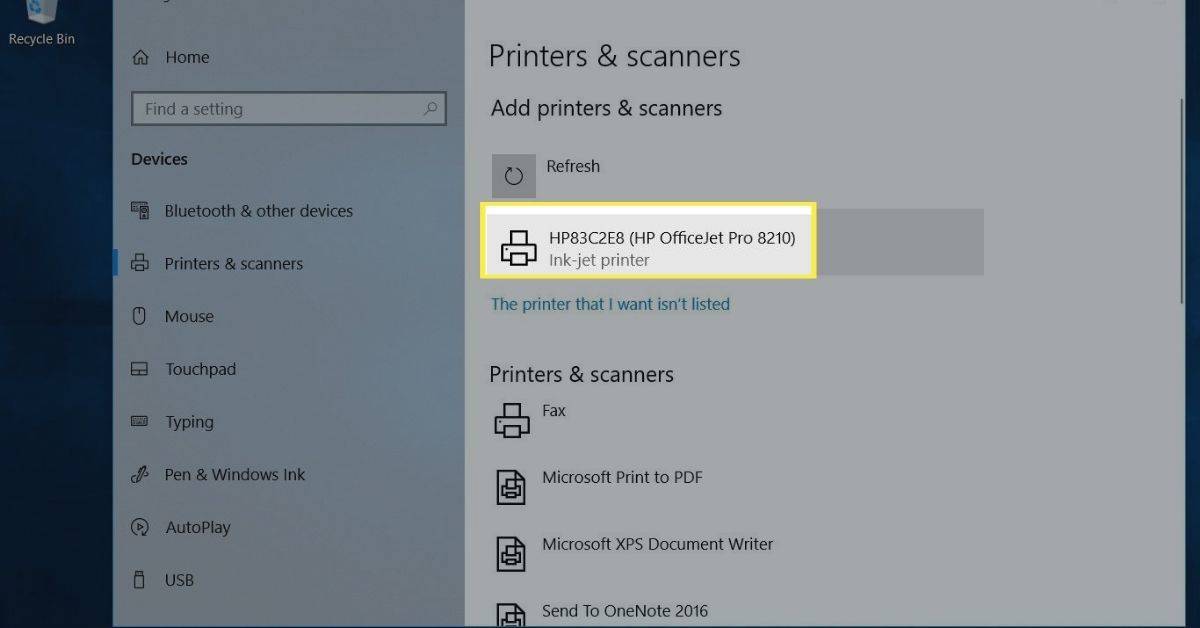
-
Seleccionar Añadir dispositivo .
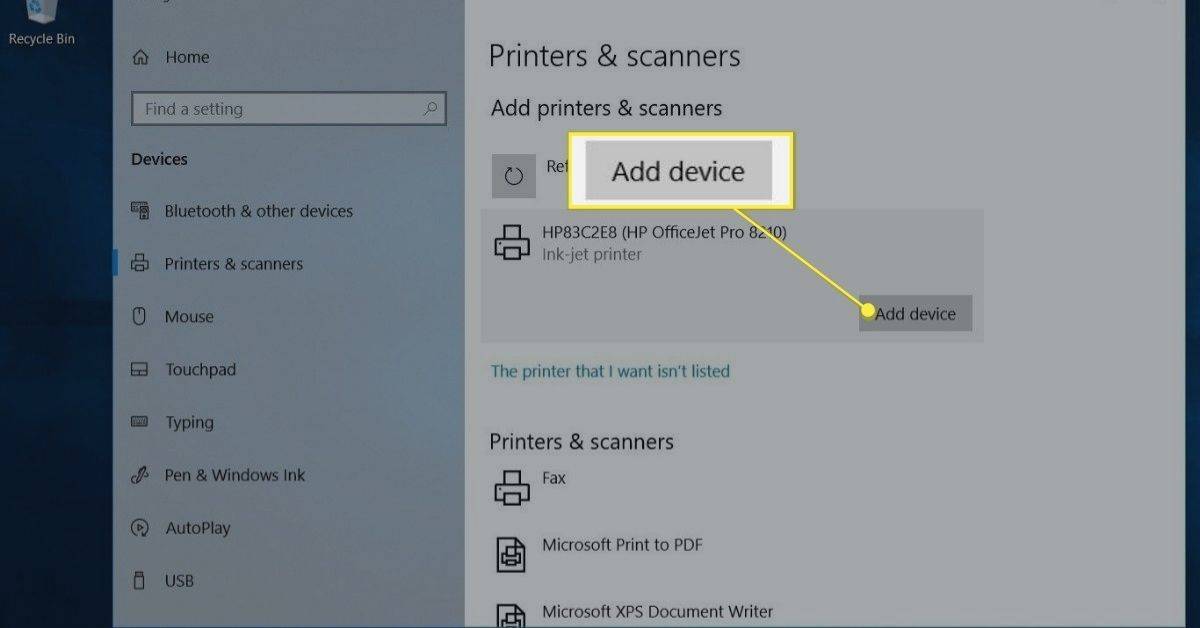
-
Espere mientras Windows configura los controladores necesarios y agrega la impresora a la computadora portátil.
-
Es posible que Windows le solicite que instale software adicional. Si es así, seleccione Obtener aplicaciones para descargar e instalar el software desde Microsoft Store.
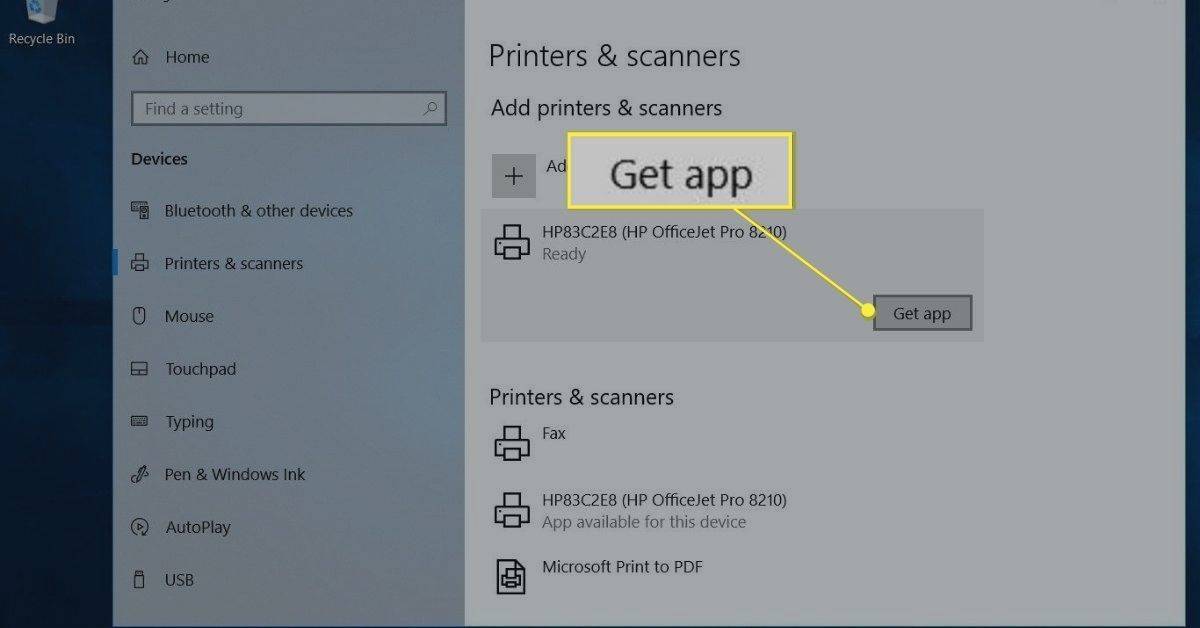
-
Cuando se completa la configuración, la computadora portátil imprime en la impresora inalámbrica sin estar conectada a la impresora con un cable USB o de impresora.
-
Si Windows no reconoció la impresora, regrese a Impresoras y escáneres .
Si Windows no puede encontrar la impresora, asegúrese de que la computadora portátil y la impresora estén usando la misma red. Si utiliza un extensor de alcance Wi-Fi, el área extendida es una segunda red.
índice de experiencia de windows windows 10
-
Seleccionar Agregar una impresora o escáner .
-
Seleccionar La impresora que quiero no aparece en la lista .
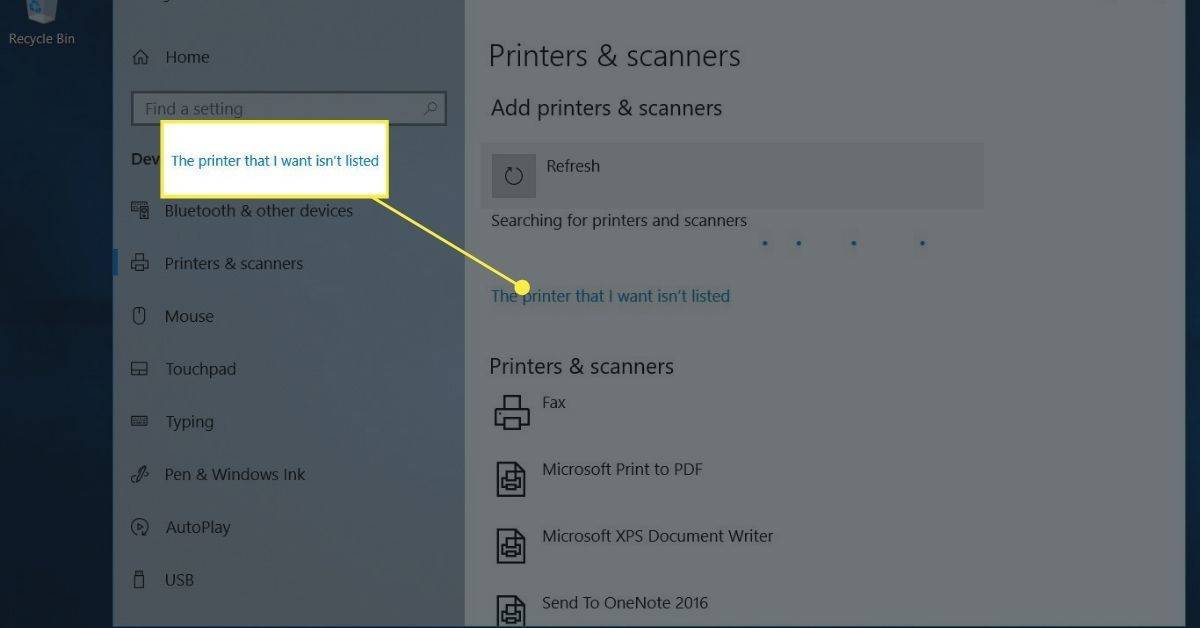
-
En el cuadro Agregar impresora, seleccione Agregue una impresora Bluetooth, inalámbrica o reconocible en red y elige Próximo .
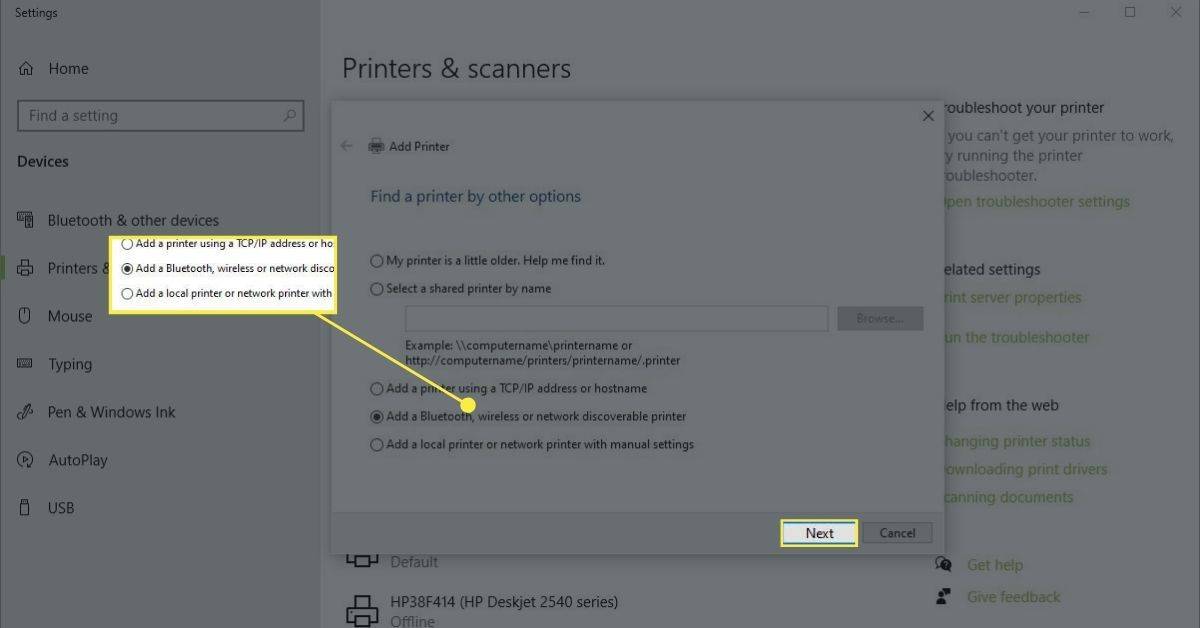
-
Seleccione la impresora inalámbrica y elija Próximo .
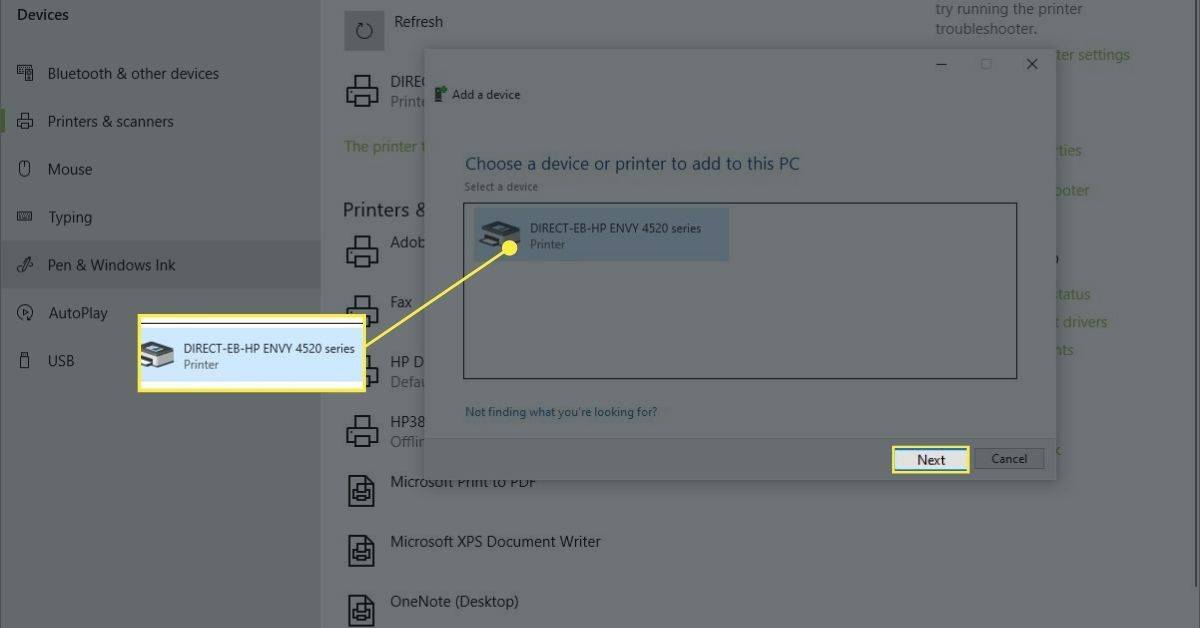
-
Cierra la Configuración cuando hayas terminado.
Agregar una impresora en Windows 8 y Windows 7
Acceder a la configuración para agregar una impresora inalámbrica a una computadora portátil con Windows 8 o Windows 7 es ligeramente diferente.
-
Ir a Comenzar y seleccione Dispositivos e impresoras .
-
Seleccionar Añadir una impresora .
-
En el Agregar impresora asistente, seleccione Agregar una impresora de red, inalámbrica o Bluetooth .
-
En la lista de impresoras disponibles, seleccione la impresora.
-
Seleccionar Próximo .
-
Es posible que Windows necesite instalar el controlador de la impresora. Si es así, seleccione Instalar controlador continuar.
-
Complete los pasos del asistente.
-
Seleccionar Finalizar cuando termines.
Cómo imprimir en una impresora inalámbrica a través de Wi-Fi
Imprimir desde su computadora portátil a una impresora inalámbrica es lo mismo que imprimir desde cualquier dispositivo a cualquier impresora.
-
Asegúrese de que la impresora esté encendida, conectada a Wi-Fi y que tenga papel en la bandeja de papel.
-
Abra la aplicación o el navegador web del documento que desea imprimir.
-
Abra el documento que desea imprimir.
-
Selecciona el Impresora icono.
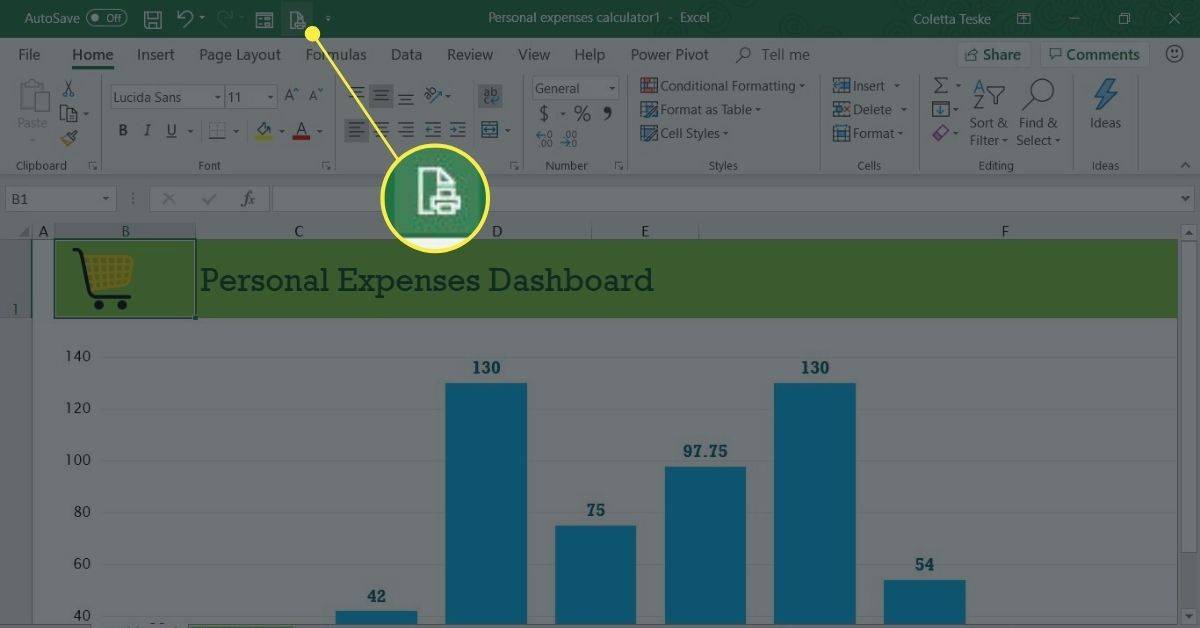
-
Seleccione la impresora inalámbrica.
-
Cambie la configuración de impresión según sea necesario.
-
Seleccionar Imprimir .
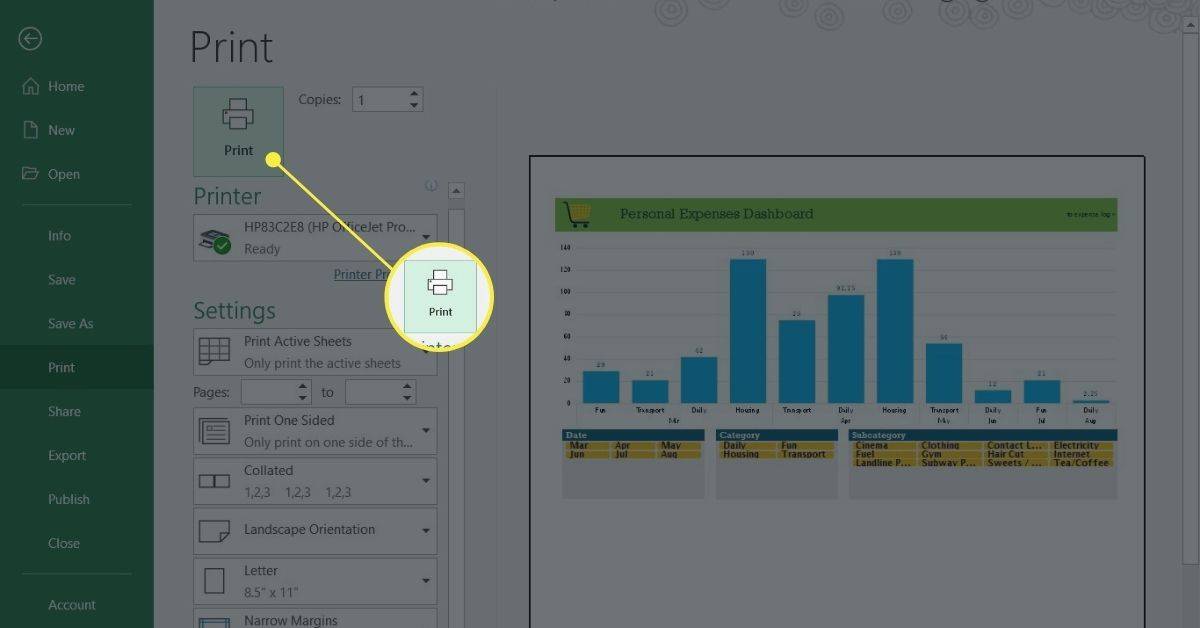
-
Las páginas impresas lo estarán esperando en la bandeja de salida de la impresora.
Cómo imprimir de forma inalámbrica cuando no hay conexión Wi-Fi
Algunos fabricantes de impresoras ofrecen un servicio de impresión por correo electrónico. Cuando se registra en su sitio web, a la impresora se le asigna una dirección de correo electrónico. Utilizará esta dirección de correo electrónico para enviar el documento a su impresora. Cuando esté fuera de casa o fuera de la oficina, es posible imprimir un documento en su impresora inalámbrica.
La dirección de correo electrónico se puede encontrar buscando en el menú de la impresora. En una impresora HP, busque Impresión electrónica de HP .
Para imprimir un documento cuando su computadora portátil no está en la misma red Wi-Fi que la impresora:
-
Asegúrese de que el enrutador Wi-Fi esté encendido, la impresora esté encendida y conectada a Wi-Fi y que haya papel en la bandeja de la impresora.
-
Abre tu aplicación de correo electrónico favorita.
-
Crea un nuevo mensaje de correo electrónico.
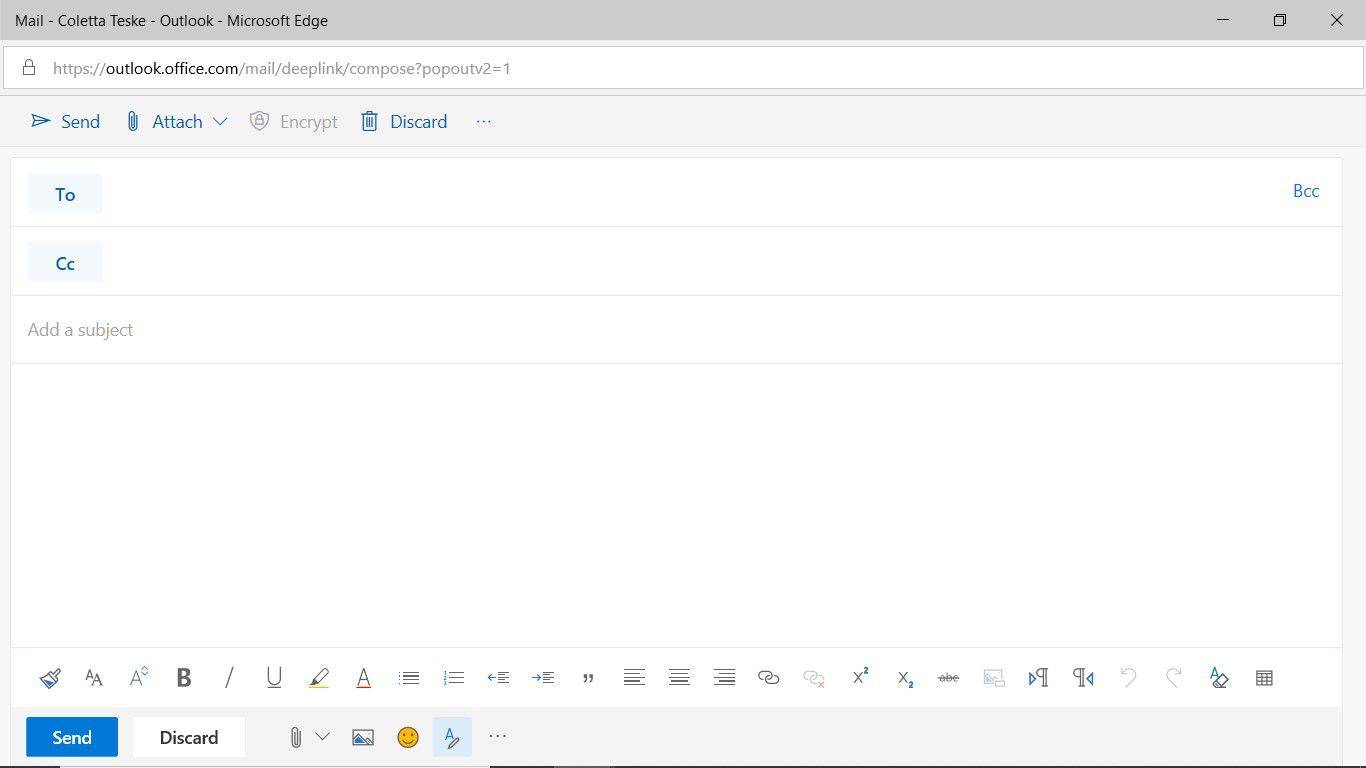
-
En el A En el cuadro de texto, ingrese la dirección de correo electrónico que el fabricante asignó a la impresora inalámbrica.
-
Para el asunto, ingrese una descripción del trabajo de impresión.
Algunos servicios de impresión de correo electrónico requieren un asunto. Si no hay ningún asunto, el trabajo de impresión se cancela.
eliminar la cuenta de reddit y todos los comentarios
-
Adjunte el documento que desea imprimir.
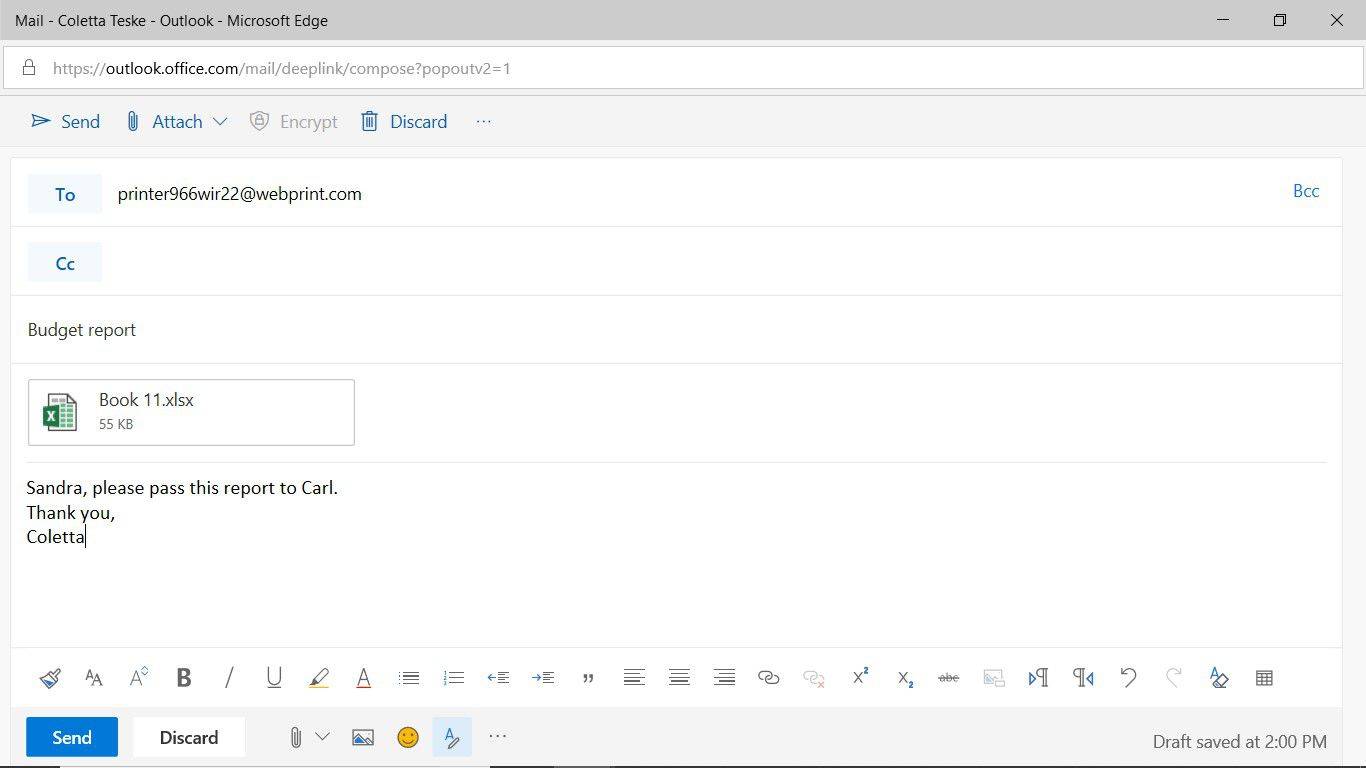
El servicio de impresión de correo electrónico puede limitar el tamaño y la cantidad de archivos adjuntos. Además, los tipos de archivos admitidos pueden ser limitados.
-
Escriba un mensaje si desea imprimir una hoja separada con información sobre el documento u otras instrucciones.
-
Seleccionar Enviar .
-
El archivo se envía a la impresora inalámbrica y se imprime.
- ¿Cómo conecto una impresora Canon a Wi-Fi?
Para la mayoría de los modelos de impresora Canon, conéctela a una red inalámbrica activando la función Easy Wireless Connect. Para activarlo, mantenga presionado el botón de conexión inalámbrica hasta que aparezca en la pantalla un mensaje que comience con 'Siga las instrucciones'. Luego, descargue el software correspondiente (según el modelo de su impresora y el sistema operativo de su computadora) desde Sitio de soporte de Canon e instálalo en tu computadora.
- ¿Cómo conecto una Chromebook a una impresora inalámbrica?
Para conectarse mediante una conexión inalámbrica, conecte su impresora y Chromebook a la misma red. En el Chromebook, vaya a Ajustes > Avanzado > Impresoras > Ahorrar . También puede imprimir páginas web presionando Control + PAG > Destinos > Ver más .
- ¿Cómo conecto un teléfono a una impresora?
Los dispositivos Apple utilizan AirPrint, lo que hace que sea rápido y sencillo conectar impresoras compatibles en la misma red inalámbrica. Para acceder a la impresora en la mayoría de las aplicaciones, vaya al Compartir menú y seleccione Imprimir . Los dispositivos Android pueden conectarse mediante Bluetooth o Wi-Fi. La conexión real suele realizarse a través de la aplicación móvil de la impresora.